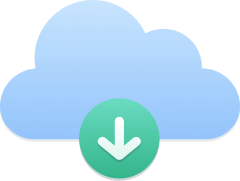Le Webphone Kavkom vous offre la possibilité de recevoir ou d’émettre des appels et également de profiter de toutes les fonctionnalités d’un poste téléphonique depuis un navigateur internet simplement en vous connectant à votre compte Kavkom.
Pour accéder au WebPhone Kavkom depuis l’interface, cliquez sur le bouton « Webphone » en haut à gauche, ou rendez-vous à webphone.kavkom.com. La fenêtre du WebPhone Kavkom s’ouvre.
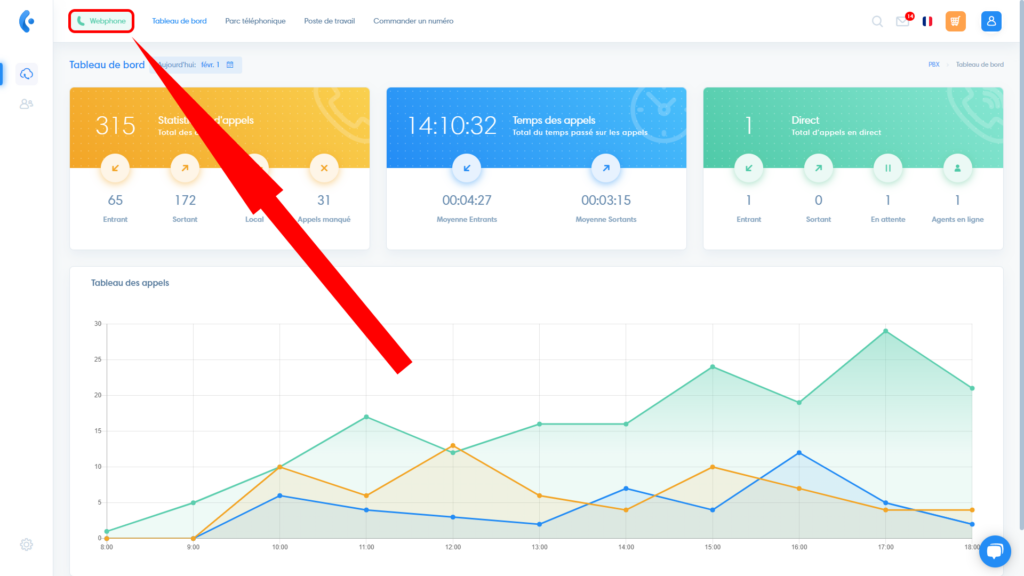
Configurer le Webphone Kavkom
Une fois que vous avez ouvert le Webphone Kavkom dans votre navigateur, l’étape suivante consiste à vous assurer que vos paramètres sont correctement configurés pour utiliser votre ligne téléphonique Kavkom dans les meilleures conditions.
Autorisations
Lors de la première utilisation, des pop-up s’affichent pour autoriser le Webphone Kavkom à utiliser le micro et à afficher des notifications lors de la réception d’un appel.
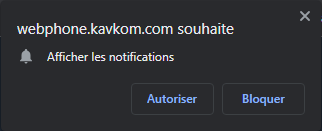
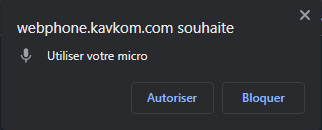
Ensuite, rendez-vous dans le menu réglages du Webphone en cliquant sur le bouton en bas à droite.
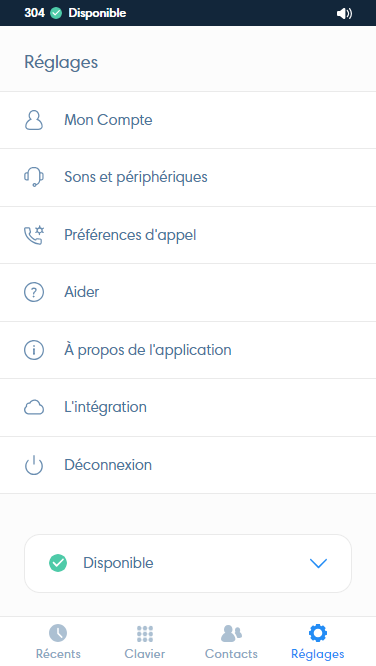
Mon compte
Le menu “Mon compte” du Webphone Kavkom vous permet de consulter l’extension de votre ligne, modifier la langue d’affichage et modifier le mot de passe de votre compte utilisateur Kavkom.
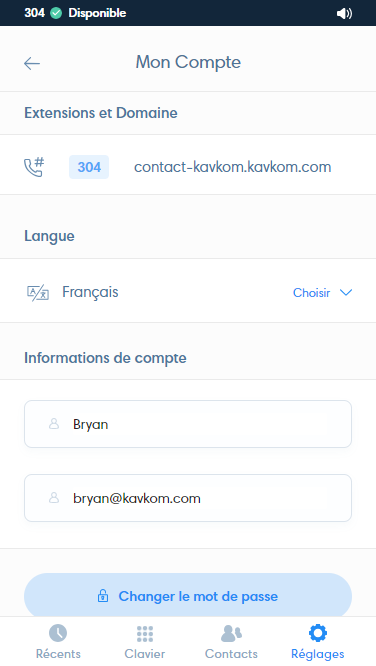
Sons et périphériques
- Notifications sonores : vous avez la possibilité dans ce menu de modifier la sonnerie jouée lors des notifications sonores.
- Haut-parleurs : sélectionnez le périphérique de sortie des sons pour les appels et pour les sonneries.
- Microphone : vérifiez le niveau et sélectionnez le périphérique d’entrée.
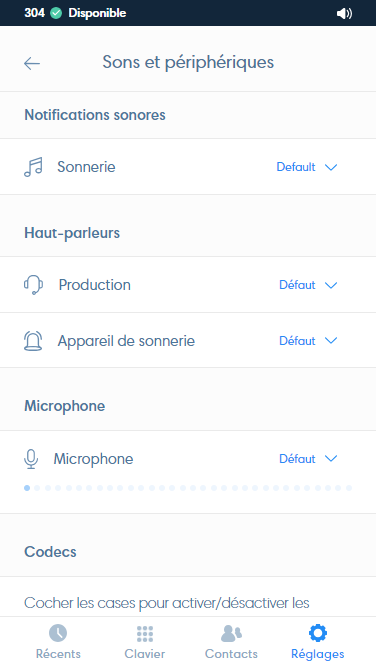
Préférences d’appel
Généraux
- Rejet automatique pendant l’appel : vous permet de rediriger les appels entrants lorsque vous êtes déjà en communication.
- Click2Call automatique : lors de l’utilisation d’une intégration ou d’une extension avec la fonctionnalité Click2Call Kavkom, permet le lancement de l’appel sans avoir à le valider.
Liste noire : activer le blocage des appels vers les numéros de téléphone inscrits sur le registre national.
Raccourcis clavier : activer les raccourcis clavier pour lancer, refuser ou raccrocher les appels.
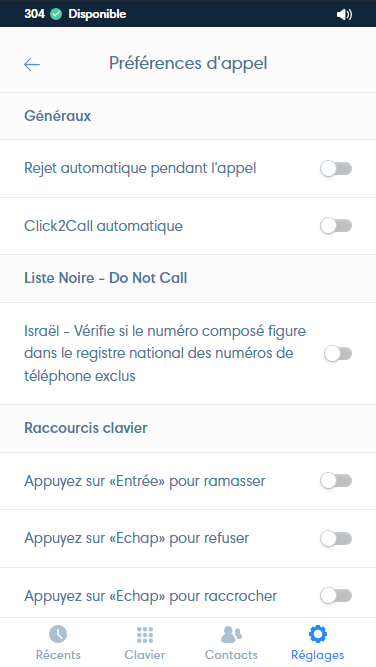
Intégration
- Recherche des contacts lors d’appels : lorsqu’une intégration est installée, permet d’afficher les informations de contact lors de la réception ou de l’émission des appels.
- Recherche de contact exclusivement dans le CRM Kavkom : permet d’afficher les informations de contact en se basant sur la base de donnée du CRM Kavkom uniquement, même si une autre intégration est installée.
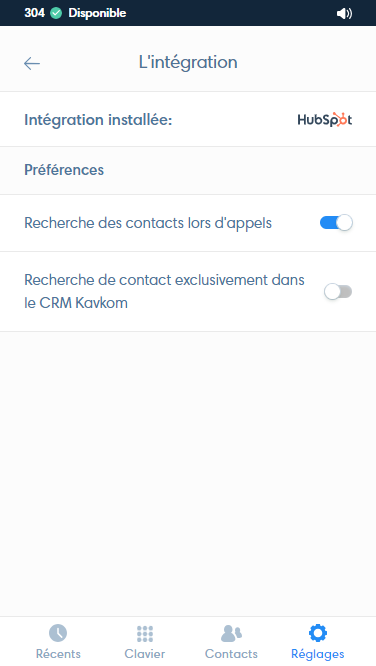
Statut
Dans le menu “Réglages”, vous pouvez désactiver la réception des appels en définissant votre statut sur “Indisponible”.
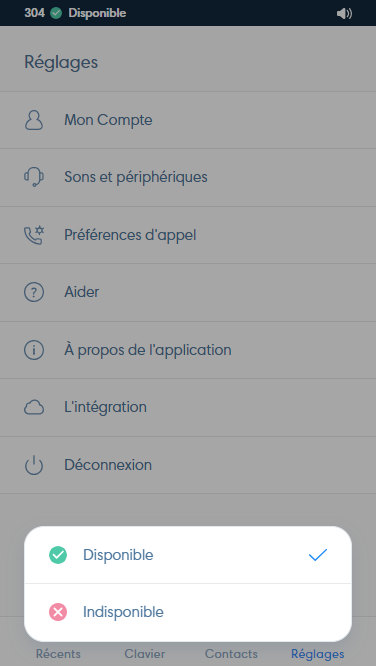
Utiliser le Webphone Kavkom
Passer des appels manuellement
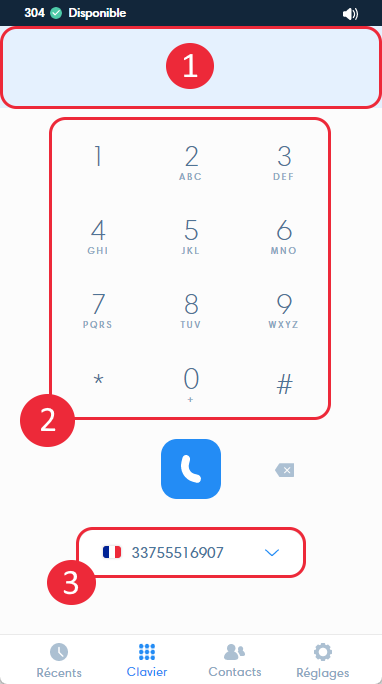
- Coller ou composer un numéro avec votre clavier physique
- Composer un numéro en cliquant sur les touches du clavier virtuel
- Sélectionner votre numéro d’affichage
Vue en cours d’appel
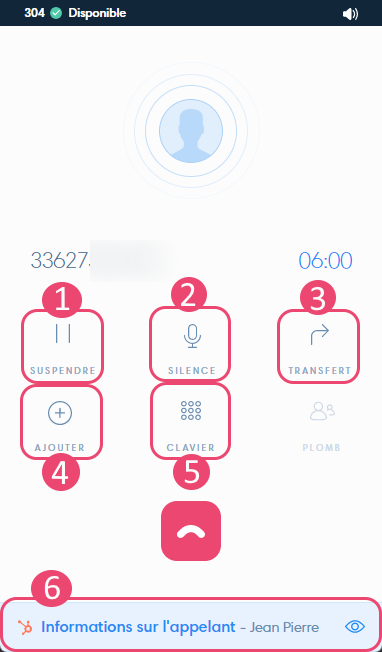
- Mettre le correspondant en attente
- Désactiver le micro
- Transférer l’appel
- Ajouter un contact pour faire une conférence
- Afficher le clavier numérique
- Identification du correspondant.
Transférer un appel
Avec le Webphone Kavkom, vous avez la possibilité de transférer les appels. Pour cela, cliquez sur « Transfert » pendant un appel.
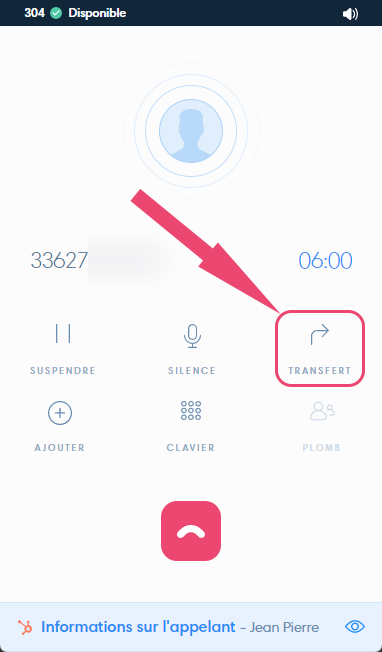
Ensuite, vous avez la possibilité de :
- Taper un numéro ou l’extension ou le nom d’un collaborateur
- Sélectionner un collaborateur dans la liste
- Discuter avec le destinataire avant de transférer l’appel en appuyant sur « Confirmer »
- Transférer l’appel directement.
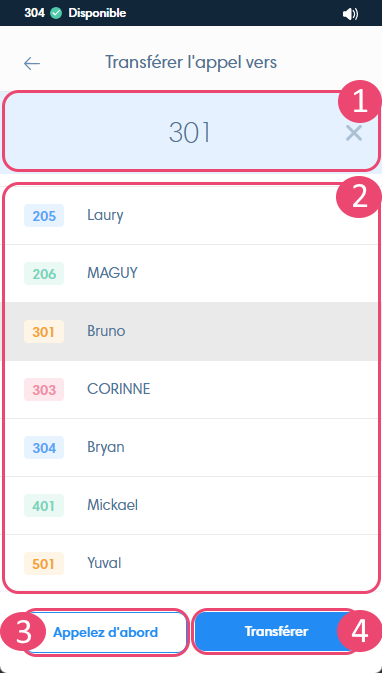
Mode conférence
Pour passer en mode conférence, cliquez sur l’icône « Ajouter » puis tapez le numéro de poste (1) ou sélectionnez un contact dans la liste (2). Terminer par cliquer sur « Appelle » (3) pour appeler le 3ème participant afin qu’il rejoigne l’appel téléphonique.
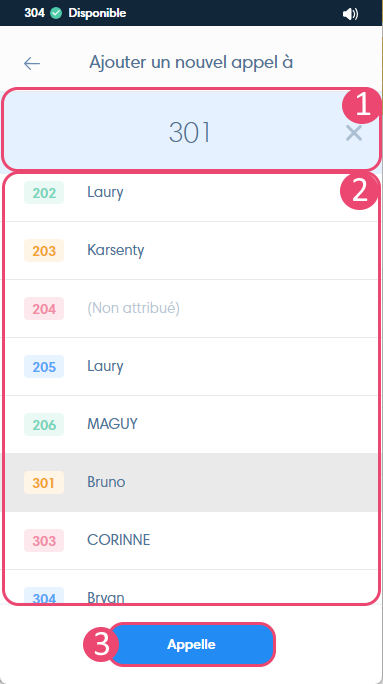
Identification du correspondant
En activant la recherche de contact avec une intégration ou le CRM Kavkom, la fiche du contact apparait avec ses informations lors d’un appel entrant ou sortant. Vous avez ensuite la possibilité soit d’accéder rapidement à la fiche correspondante dans votre CRM en un clic, soit d’y créer un contact.
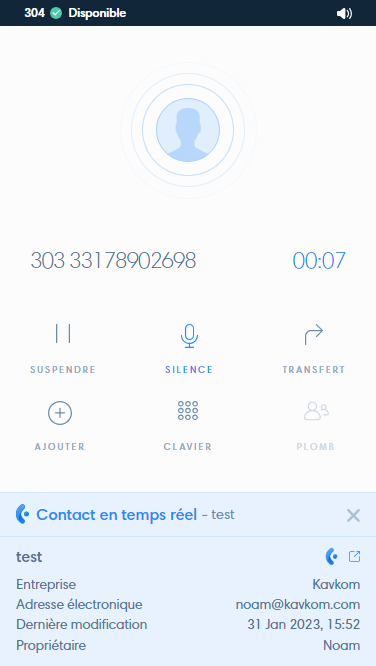
Historique d’appels
Consultez l’historique de vos appels de n’importe lequel de vos numéros. Vous pouvez voir les appels sortants, entrants, internes ainsi que les messages vocaux. En plus du numéro de téléphone, le nom du contact s’affiche lorsqu’une intégration est activée et que le numéro correspondant à un contact dans votre CRM.
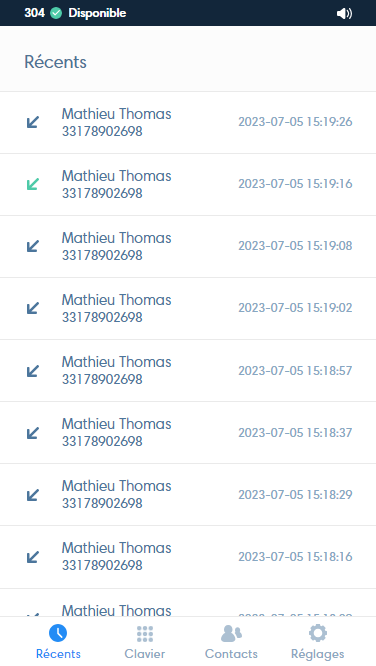
Contacts
Retrouver la liste de vos coéquipiers pour les contacter rapidement. Vous pouvez faire une recherche rapide dans le champs de saisie « Rechercher ».
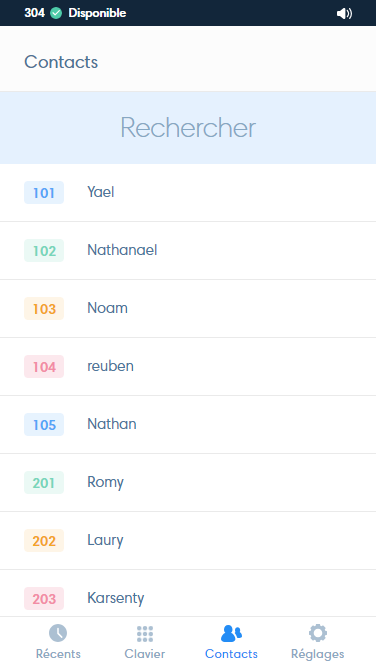
Vous savez désormais comment paramétrer et utiliser toutes les fonctionnalités du Webphone Kavkom !
Pour toute demande complémentaire concernant le paramétrage et l’utilisation du Webphone Kavkom, n’hésitez pas à contacter notre support technique.